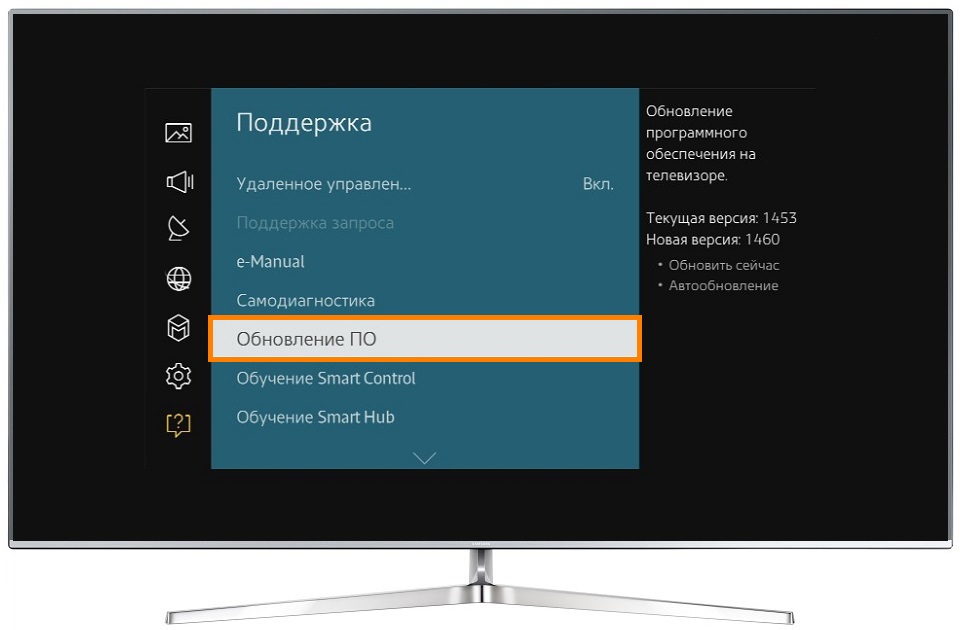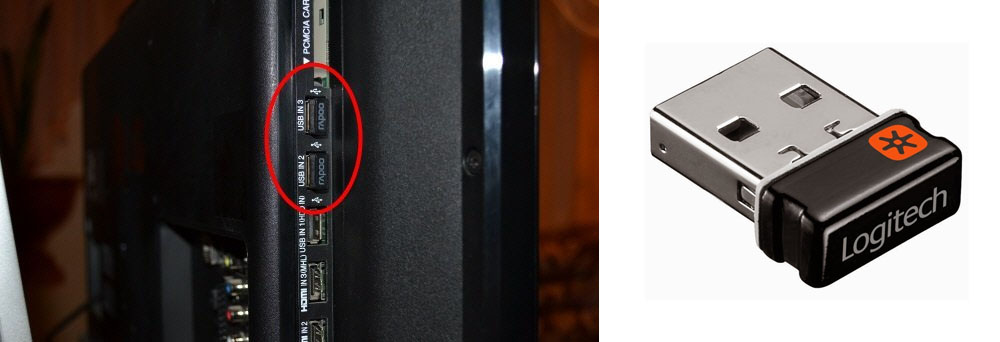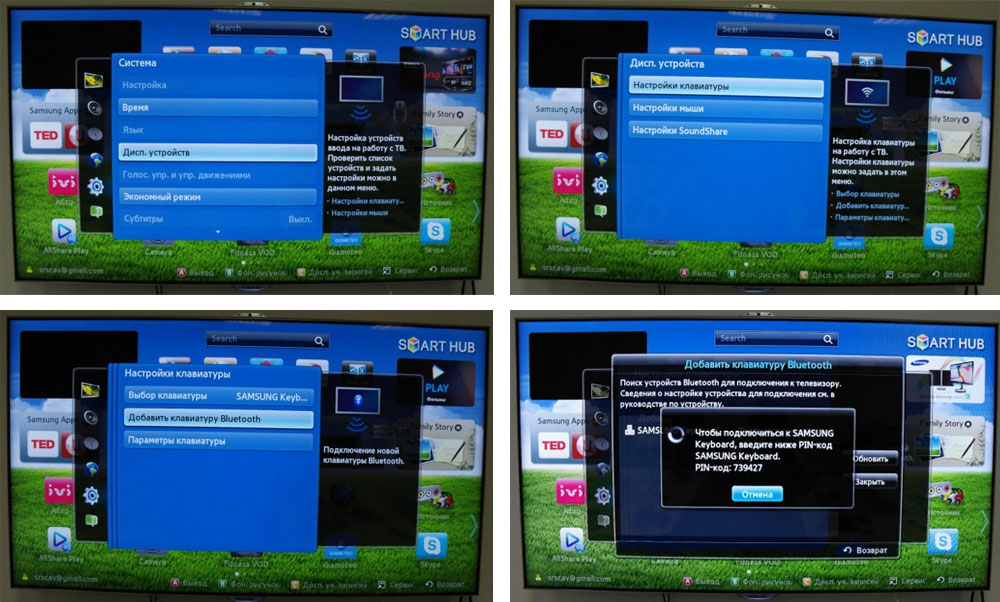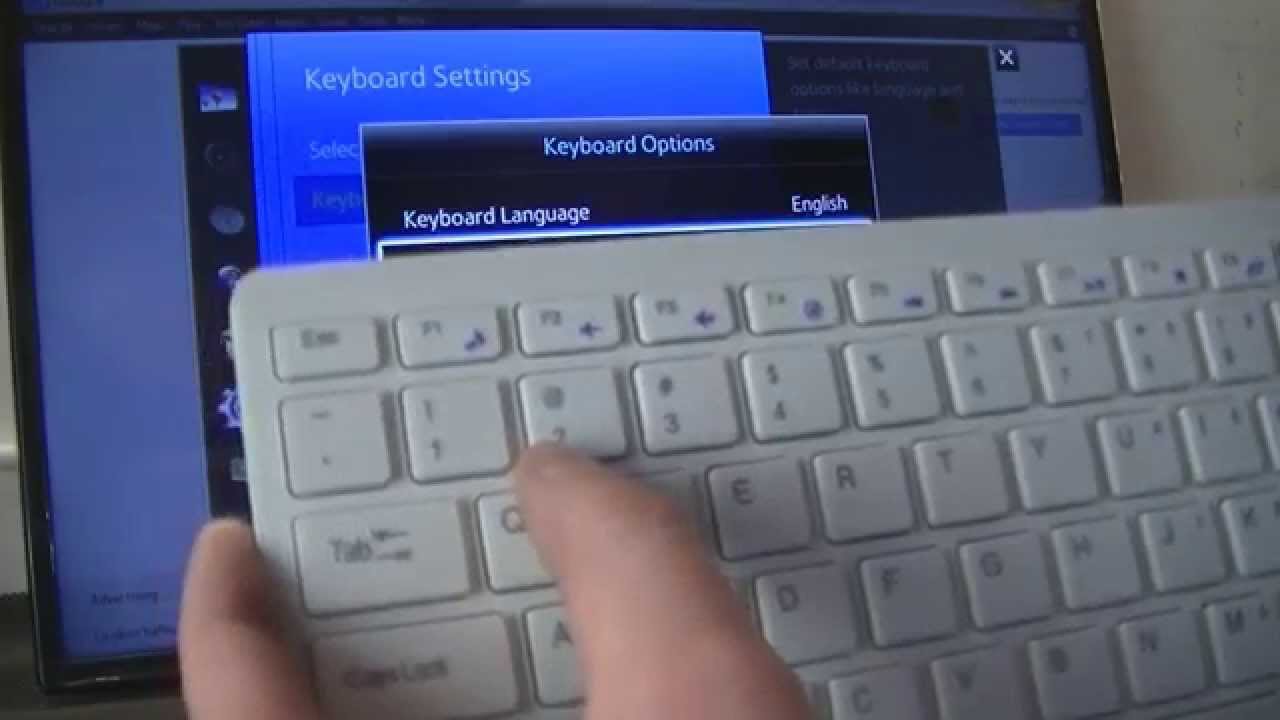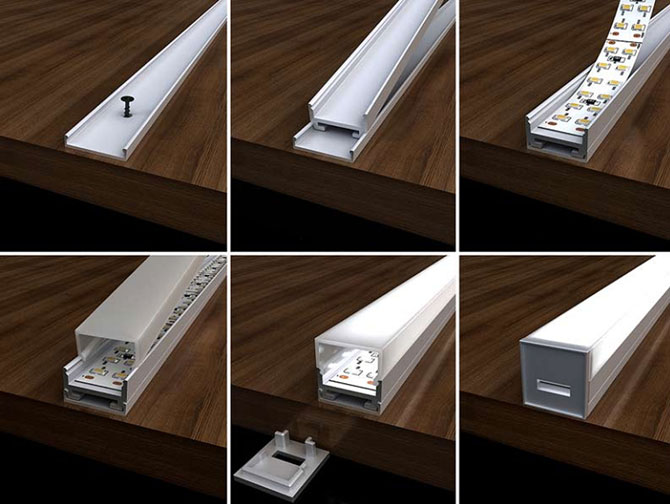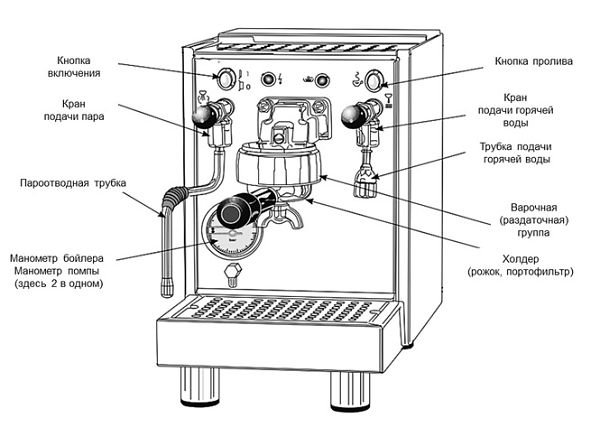Клавиатура для смарт тв
Содержание:
Как решить проблему с подключением клавиатуры к телевизору
А что делать, если клавиатура никак не желает подключаться к умному телевизору? Для начала стоит проверить, включена ли она с помощью рычажка или кнопки включения (на проводных клавиатурах такая кнопка отсутствует за ненадобностью). Если с этим все в порядке, советуем обновить прошивку телевизора. Для этого нужно зайти в соответствующее меню (например, «Поддержка» и в нем «Обновление ПО») и выполнить обновление при подключенном интернете. В некоторых случаях нужно выполнить обновление с флешки.
Иногда причиной отказа работы клавиатуры для смарт-телевизора является неисправность USB-порта. Убедиться в этой причине поможет подключение к порту телевизора других устройств. Возможно также, что в телевизоре нет функции автоматического подключения новых устройств. Тогда нужно настроить их вручную согласно инструкции телевизора. Часто это делается через Менеджер устройств. Наконец, если ничего не помогло, то выбранная модель клавиатуры не подходит для этого телевизора.
Выбираем клавиатуру

Как вы уже поняли, наш TV может поддерживать работу далеко не каждой клавиатуры или мыши. Производитель гарантирует работу только фирменного оборудования, но это не значит, что другие марки не будут восприниматься вашим устройством.
Вот тут и возникает проблема выбора: стоит ли покупать клавиатуру непосредственно от LG или Samsung, специально разработанной для работы в паре с телевизором того же производителя, или же можно обойтись более дешевым универсальным аналогом от других фирм.
Давайте рассмотрим преимущества и недостатки при подключении фирменных устройств от самих разработчиков ТВ, таких как, к примеру, компания Samsung:
- Во-первых, вы всегда можете быть уверены, что ваш телевизор верно распознает и определит подключенное устройство.
- Как правило, при подключении таких клавиатур, вы можете получить быстрый доступ с помощью специальных клавиш к основным приложениям вашего Смарт ТВ.
- К недостаткам стоит отнести довольно высокую стоимость фирменных контроллеров, которая сопоставима с ценой на модели премиум класса от других компаний.
При подключении же разработок от других компаний, вы не сможете с уверенностью утверждать, что не смогут полноценно работать с вашим TV, хотя современные экземпляры совместимы практически с любыми моделями.
Также следует знать, что в модели телевизоров среднего и премиум класса компания LG, например, включает комплектные беспроводные мышки в виде небольшого пульта, что существенно упрощает навигацию в интернете и управление различными приложениями.
Очень удобным является использование также клавиатур с совмещённым тачпадом, которые позволяют двигать курсором с помощью сенсорного управления.
Как подключить беспроводную клавиатуру к телевизору
Рассмотрим несколько основных способов подключения клавиатуры к телевизору.
Автонастройка через адаптер. У многих беспроводных клавиатур есть такие же USB-адаптеры, как и у беспроводных мышей. USB-адаптер — это миниатюрное устройство, содержащее всю необходимую информацию о конкретной клавиатуре или мыши, которое вставляют в USB-порт. Как только адаптер будет установлен в соответствующее гнездо телевизора, распознавание клавиатуры произойдет автоматически. При этом система умного телевизора сообщит об обнаружении нового устройства и сама настроит его. При таком способе дополнительных манипуляций не требуется. Разве что можно настроить клавиатуру под себя в соответствующем разделе smart-телевизора (обычно в меню «Система» и подменю «Диспетчер устройств»).
Настройка через Bluetooth. Здесь действия точно такие же, как соединение по Bluetooth, например, двух смартфонов. Для подключения bluetooth-клавиатуры нужно зайти в меню «Система» и подменю «Диспетчер устройств» (или поискать в меню аналогичные разделы). В диспетчере устройств необходимо выбрать пункт «Настройка клавиатуры» и в нем «Добавить клавиатуру Bluetooth». После этого включается сопряжение на обоих соединяемых устройствах. То есть система умного телевизора найдет данную bluetooth-клавиатуру и предложит ввести на ней код для сопряжения. Останется правильно ввести этот код на клавиатуре. На последнем шаге можно настроить клавиатуру в соответствии со своими привычками.
Возможные проблемы при подключении
Бывают случаи, когда подключённое устройство не воспринимается телевизором. В этом случае можно попытаться обнаружить в инструкции модели совместимых девайсов. Если в этом списке наша мышка, к примеру, отсутствует, то, скорее всего, нам потребуется приобрести новое устройство.
Как вариант также может помочь обновление прошивки нашего телевизора с помощью встроенной функции либо обычной флешки. Возможно, в более новом программном коде будет расширена поддержка внешних устройств.
Также не следует сбрасывать со счетов, что ваш ТВ не поддерживает технологию “горячего” подключения внешних органов управления. Это можно проверить таким образом: если в настройках мыши или клавиатуры в Менеджере устройств отображаются модели тех контроллеров, которые мы подключили, то необходимо будет нажать дополнительно клавишу “Connect” для ручной активации.
Бывает и такой вариант, что банально не работает один или несколько USB портов, куда мы подключаем девайсы. Тогда, по возможности, пробуем подключить в другие свободные порты или же, при неудаче, обращаемся в сервис.
Инструкция по подключению
Если первые модели телевизоров с функцией Смарт ТВ могли понимать только проводные клавиатуры и мыши, то более поздние устройства практически без проблем распознают их Bluetooth аналоги.
Давайте рассмотрим практические шаги по подключению контроллеров к нашему TV.
Подключаем клавиатуру
В том случае, если вы хотите узнать как подключить проводную клавиатуру к телевизору LG Smart TV, то мы приведём для вас краткую инструкцию.
- Находим на задней или боковой панели нашего ТВ разъём USB.
- Вставляем коннектор от клавиатуры в него.
- Если на экране мы увидели уведомление о подключении нового устройства, то значит, что всё прошло успешно.
- В противном случае, нам следует ознакомиться со списком поддерживаемой продукции и приобрести протестированные на совместимость модели.
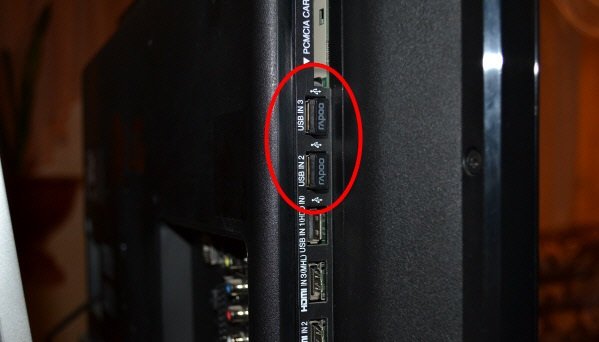
Если же у вас, например, беспроводная клавиатура для Samsung Smart TV, то принцип действия следующий:
- Подключаем адаптер для обеспечения беспроводной связи в один из USB разъёмов телевизора.
- Ждём появления сообщения об успешном обнаружении нашего устройства.
- Можно приступать к работе.
Как видим, подключение внешней клавиатуры довольно несложная задача, с настройкой которой может справиться и абсолютно далёкий от техники человек.
Подключаем мышь
Подключение проводной мыши ничем не отличается от подключения такой же клавиатуры:
- Достаточно вставить кабель в одно из гнёзд USB на задней панели или сбоку, в зависимости от марки телевизора.
- Если же у вас в наличии беспроводной аналог этого девайса, то просто подключаем адаптер для связи всё в то же гнездо USB.
- Если устройство успешно распознано, то мы увидим на экране сообщение об этом.
Теперь мышкой можно пользоваться так же, как и на обычном компьютере, она будет выполнять точно такие же функции.
Инструкции и файлы
| Файл | Страниц | Формат | Размер | Действие |
|
Инструкция по эксплуатации |
7 | 21.25MB |
Краткое описание
Беспроводная клавиатура VG-KBD1000 для SMART телевизоров Samsung LED серии от ES6100 и выше, плазменные от серии PDP E550 и выше. Клавиатура совместима со смартфонами и планшетами Samsung с операционной системой Android 3.0 и выше.
Оцените удобство беспроводной эргономичной клавиатуры
Пользоваться сервисами и функциями Smart TV с помощью беспроводной клавиатуры очень удобно. Никогда еще использование сервиса Smart Hub не было таким простым. Вы можете быстро и легко набирать, отправлять сообщения друзьям и близким в социальные сети и бродить по Интернету. Протокол Bluetooth 2.1 позволит подключить клавиатуру к телевизору или мобильному устройству и набирать текст просто лежа на диване. Забудьте о кабелях и воспрользуйтесь преимуществами беспроводного способа набора текста.
Встроеннаый в клавиатуру тачпэд очень удобен для навигации по опциями меню и виджетам.
Умная беспроводная клавиатура — это решение всех ваших проблем. Используйте удобный тачпэд для быстрой навигации. Встроенный тачпэд означает, что можно забыть про использование отдельной мыши. С его помощью очень удобно перемещать курсор по виджетам интерфейса Smart Hub. Добавьте простоты в общение с телевизором.
Клавиатуру и пульт ДУ отличают единство дизайна и стиля
Оцените клавиатуру, в которой гармонично сочетаются стильный дизайн, эргономичность и функциональность. Эта «унмая» беспроводная клавиатура позволяет с помощью горячих клавиш получить доступ к функциям управления телевизора, переключению каналов и регулировке громкости. Клаиатура исключительно эргономична, отличается узкой эстетичной рамкой вокруг клавиш дя удобства набора символов. Возьмите с собой эту универсальную клавиатуру и попробуйте ее в работе.
Совместима с мобильными устройствами Samsung
Интеллектуальная беспроводная клавиатура совместима с мобильными устройствами Samsung. Эту клавиатуру можно использовать с телевизорами Samsung, а также с планшетами и Android смартфонами Samsung. Превосходный инструмент для набора сообщений и их отправки с ваших мобильных устройств. Пользователи, которые считают, что классические клавиатуры более удобны для набора текста, теперь получили возможность испытать альтернативную клавиатуру.
| Гарантия | 1 год |
| Страна | Корея |
| Вид гарантии | гарантийный талон |
Совместимость
| Совместимость | для ТВ Samsung |
Тип передачи сигнала
| Тип передачи сигнала | Bluetooth |
| Дальность (в помещении) | до 10 метров |
Управление
| Тип передачи сигнала | Bluetooth |
| Управление TV | Да |
Управление приборами
| Кол-во управляемых прибор. | 1 |
| Управление TV | Да |
Клавиатура
| Количество клавиш | 83 |
| Сенсорная панель управления | Да |
Функции
| QWERTY клавиатура | Да |
| Сенсорная панель управления | Да |
Электропитание
| Работа от батареи | Да |
| Тип исп. батареи | 2 x AA (LR 6) |
Корпус
| Материал корпуса | пластик |
Комплектация
| Батареи в комплекте | Да |
Цвет, размеры и вес
| Цвет | черный |
| Габаритные размеры (В*Ш*Г) | 12.3*31.7*9.6 см |
| Вес | 445 г |
Обзоры и видеоинструкции:
Популярные марки устройств для подключения
Для упрощения сомнений при выборе производителей клавиатур и мышек для подключения к нашему Smart TV, приведём рейтинг наиболее популярных цифровых устройств, которые пользователи считают лучшим вариантом среди многочисленных конкурентов.
- На первом месте по праву находятся устройства от самих производителей телевизоров. Это исключает проблемы с совместимостью, упрощает работу с продукцией именно этой марки, а также позволяет пользоваться теми функциями, которые нельзя получить с помощью обычной клавиатуры. Так, например, Samsung предлагает отличную модель клавиатуры G-KBD1000, а LG пульт ДУ Magic Remote, который выполняет функции как пульта, так и мышки.
- Неизменной популярностью пользуется продукция фирмы Logitech, например, клавиатура со встроенным touchpad (тачпад) Wireless Touch K400 Plus, которая распознаётся и корректно работает с большинством современных Smart TV.
- В последнее время заметную часть рынка начала занимать и продукция компании Rapoo, которая при хорошем качестве и богатом функционале отличается демократичной ценой. Как пример, можно привести модель K2600 Touchpad этой фирмы.